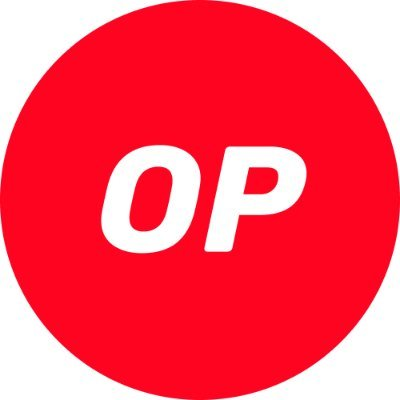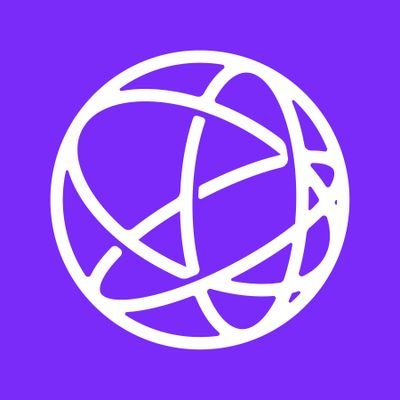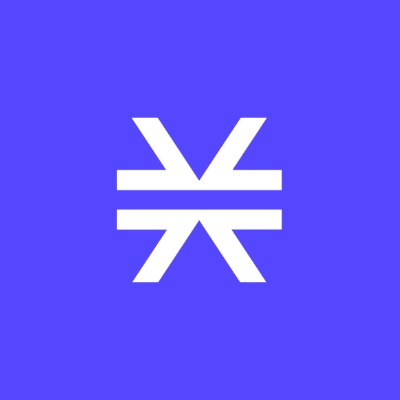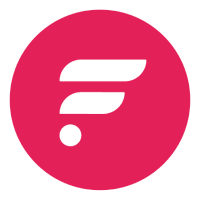惠普主机显卡超频教程及稳定性检测方法
时间:2025-07-08 | 作者: | 阅读:0显卡超频能提升性能但有风险。1. 下载gpu-z、msi afterburner和furmark等工具;2. 查看显卡信息以确定参数范围;3. 使用msi afterburner小幅度调整频率(核心10-20mhz、显存20-30mhz);4. 用furmark测试稳定性并监控温度,确保不超过85°c;5. 多次测试找到最佳频率;6. 可选调压,每次增加10-20mv并继续测试;7. 长时间运行furmark或游戏验证稳定性;8. 保存配置文件以便后续使用;9. 判断超频是否成功需通过实际性能提升确认;10. 若出现花屏死机应重启并将频率恢复默认;11. 超频可能导致保修失效,需提前了解保修政策。

显卡超频,简单来说,就是让你的惠普主机里的显卡跑得更快。但超频有风险,搞不好会烧坏显卡,所以要谨慎。这篇教程会教你如何在保证安全的前提下,榨干显卡的最后一点性能,并检测超频后的稳定性。

解决方案
首先,你需要下载一些工具:GPU-Z(查看显卡信息)、MSI Afterburner(超频软件)、FurMark(压力测试)。这些都是免费且常用的工具。

了解你的显卡: 打开GPU-Z,记下你的显卡型号、核心代号、显存类型等信息。这有助于你在超频过程中找到合适的参数。
安装并设置MSI Afterburner: 安装后,打开MSI Afterburner。你会看到核心频率、显存频率、电压等参数。先不要急着调整,熟悉一下界面。

小幅度超频: 这是关键。不要一次性把频率拉满,那样很容易出问题。每次增加核心频率10-20MHz,显存频率20-30MHz。点击应用,然后运行FurMark进行压力测试。
压力测试: 运行FurMark,选择合适的测试分辨率和抗锯齿级别。观察显卡温度,一般不要超过85°C。如果测试过程中出现花屏、死机等情况,说明超频过度,需要降低频率。
寻找最佳频率: 重复步骤3和4,直到找到一个既能通过压力测试,又能保证显卡温度在合理范围内的频率。
电压调整(可选): 如果你想进一步超频,可以尝试增加电压。但增加电压会增加显卡温度和功耗,所以要谨慎。每次增加电压10-20mV,然后重复步骤3和4。注意,过度加压可能会损坏显卡!
稳定性测试: 找到最佳频率后,运行FurMark至少30分钟,甚至几个小时,以确保显卡在长时间高负载下稳定运行。你也可以玩一些大型游戏,观察是否出现问题。
保存配置: 在MSI Afterburner中,可以将超频配置保存为配置文件,方便以后使用。
如何判断超频是否成功?
超频成功不仅仅意味着你能把频率拉多高,更重要的是在实际应用中是否能获得更好的性能提升。你可以通过游戏帧数、benchmark跑分等方式来衡量超频效果。如果超频后游戏帧数提升不明显,或者benchmark跑分没有显著提高,那么可能你的超频并没有带来实际价值。
惠普主机超频后出现花屏、死机怎么办?
花屏、死机是超频过度最常见的现象。遇到这种情况,不要慌张。首先,强制重启电脑。然后,进入MSI Afterburner,将频率恢复到默认值。如果无法进入系统,可以尝试进入安全模式,然后卸载MSI Afterburner。之后,可以尝试更保守的超频方案,或者干脆放弃超频。记住,稳定才是最重要的。
超频会对惠普主机的保修造成影响吗?
一般来说,私自超频会导致失去保修。因为超频属于非官方允许的操作,可能会对硬件造成损坏。所以在超频之前,最好了解清楚你的惠普主机的保修政策。如果你的主机还在保修期内,建议不要进行超频操作。如果已经过了保修期,那么你可以放心地尝试超频,但也要承担一定的风险。
福利游戏
相关文章
更多-

- 联想主机电源风扇调速及噪音控制技巧,打造舒适安静环境
- 时间:2025-07-08
-

- 电脑主机主板各类接口详解,教你合理利用扩展功能提升系统性能
- 时间:2025-07-08
-
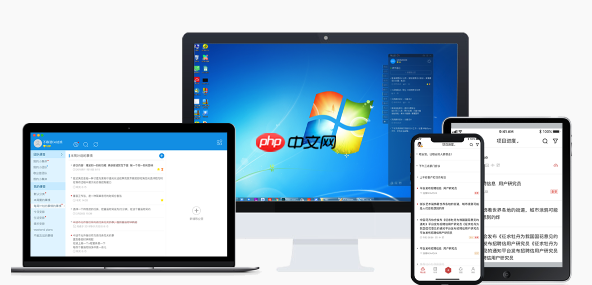
- 电脑主机电源故障检测及安全更换流程详解
- 时间:2025-07-08
-

- 微星主机硬盘坏道检测与修复软件使用详解
- 时间:2025-07-08
-

- 电脑主机CPU与显卡功耗管理,降低能耗延长硬件寿命实用技巧
- 时间:2025-07-08
-

- Gemini如何处理气候数据 Gemini环境变化预测模型
- 时间:2025-07-08
-
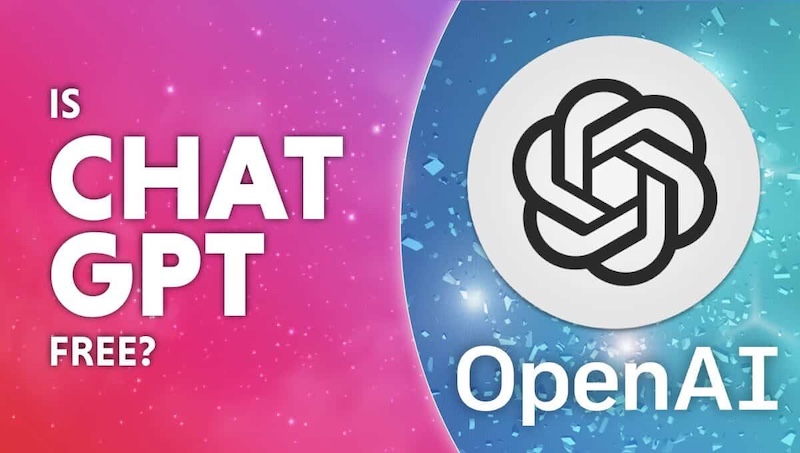
- ChatGPT如何优化新闻采编 ChatGPT事实核查与写作
- 时间:2025-07-08
-

- Perplexity AI如何实现考古发现 Perplexity AI文物年代鉴定
- 时间:2025-07-08
大家都在玩
大家都在看
更多-

- 波场杠杆与原理图解
- 时间:2025-07-08
-

- 新势力周交付量出炉:问界销冠宝座差点被零跑推翻
- 时间:2025-07-08
-

- 女子学滑翔伞 起飞十几秒突然坠落 大树救一命
- 时间:2025-07-08
-

- XRP杠杆与原理图解
- 时间:2025-07-08
-
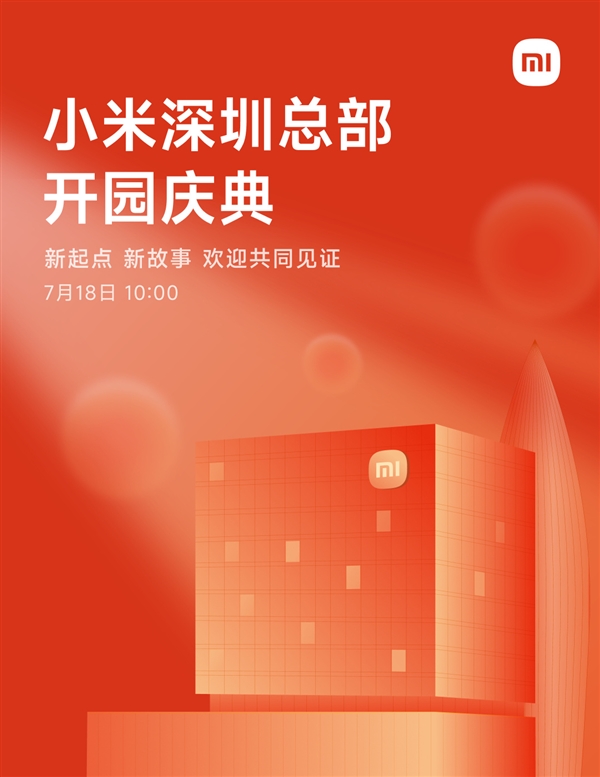
- 小米深圳总部7月18日举行开园仪式!楼下开设全球最大小米之家
- 时间:2025-07-08
-

- REDMI K90 Pro参数曝光:安排潜望长焦 看齐大哥小米Pro系列
- 时间:2025-07-08
-
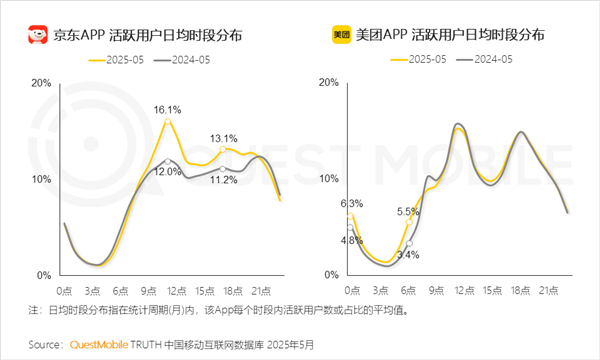
- 外卖三国杀:美团夜猫子多、京东抢午间档、淘宝靠全品类破圈
- 时间:2025-07-08
-

- Ripple反对SEC:罚款应限1000万,不超20亿
- 时间:2025-07-08